你们电脑上WPS是什么版本的呢?小编电脑上使用的是WPS2019,你们晓得WPS2019中是怎么为文字添加阴影的吗?以下就为你们带来了WPS2019为文字添加阴影的详细方法介绍。
WPS2019如何为文字添加阴影?
方法一
1、打开WPS2019软件,新建空白文档,在空白文档中输入内容;
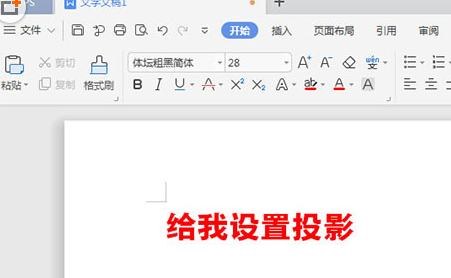
2、选中所有的内容,点击字体效果里面的阴影。就可以看到无阴影,外部,内部,透视里面很多设置好的效果;
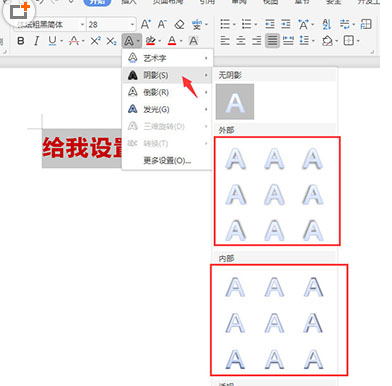
3、选中一个自已喜欢的效果后,内容的阴影就设置好了。
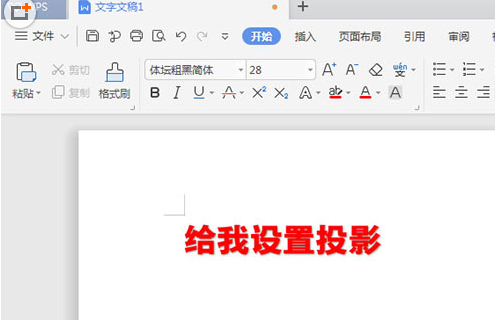
方法二
1、我们需要先选中所有对象,右击点击字体,或是Ctrl+D进入字体对话框;
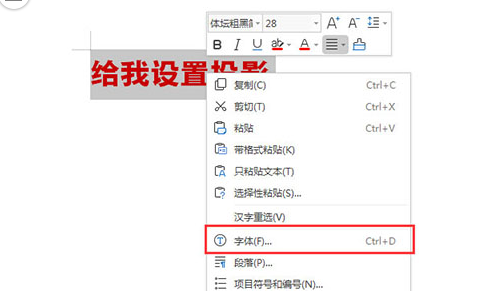
2、弹出字体对话框后,点击下面的文本效果;
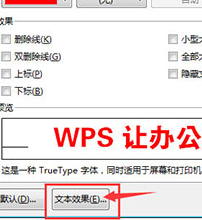
3、入文字效果设置。点击效果,点击阴影,点击无后面的小三角形。选中一个阴影样式;
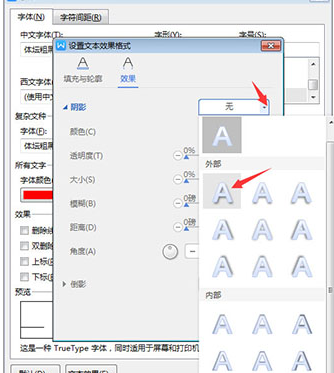
4、设置好了,点击确定。下面还可以设置颜色、透明度、大小、模糊、距离、角度等效果;
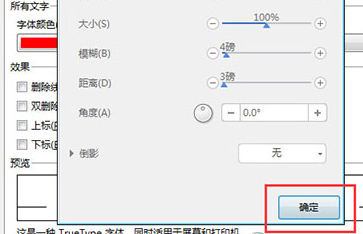
5、最后再点击确定。
相信大家看完了上文讲解的WPS2019为文字添加阴影的详细方法介绍,应该都学会了吧!







